
Ja, Mac-en vår inneholder funksjoner som er utrolig nyttige, men vi bruker dem ikke fordi ingen har fortalt oss hvordan vi skal implementere den i vår daglige dag. I Apple Store kan vi motta kurs om hvordan vi kan optimalisere våre daglige oppgaver, men hver bruker har visse behov, og selvfølgelig er det i dag ingen spesifikke kurs for hver bruker på Mac. En av disse oppgavene er å be Macen vår om å gjøre skjermlesing, mens vi benytter anledningen til å lese e-post, sjekke et regneark eller andre oppgaver. Denne funksjonen er deaktivert som standard. Nå skal vi forklare hvor du finner den og hvordan den fungerer.
Apple opprettet seksjonen i eksterne versjoner Accessibility. Først var det rettet mot brukere med syns- eller hørselsproblemer. Hvis du befinner deg blant dem, vet du hva jeg snakker om. Men de aller fleste brukerne bruker ikke den, og fremfor alt vet de ikke hva den kan bidra med.
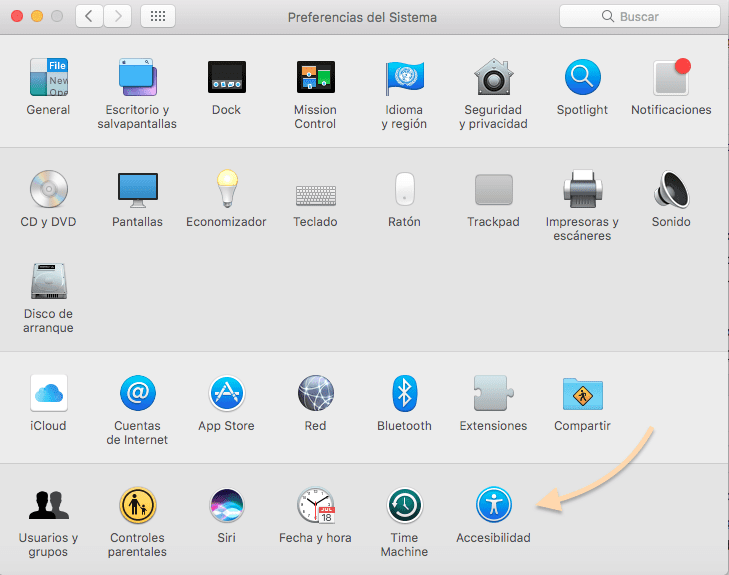
Det første vi må gjøre er å finne funksjonen. Dette finnes i Systemvalg. Nå må vi søke eller skrive tilgjengelighet. Du finner den ved en blå sirkel med en hvitmalt person. Når du er inne, vil du se de forskjellige funksjonene som er bestilt av familier. Vi må finne Snakker på venstre side av innstillingsboksen vår. Når du trykker på Tale, åpnes en undermeny til høyre med forskjellige funksjoner. For å aktivere diktat, må vi trykke på alternativet:
Spill av den valgte teksten muntlig ved å trykke på tasten
Den valgte snarveien er som standard: alternativ + flukt, men klikket på Endre nøkkel ... vi vil endre standard snarvei. I så fall vises et nytt vindu der vi vil trykke på den aktuelle hurtigtasten etter vår smak og trykke på godta.
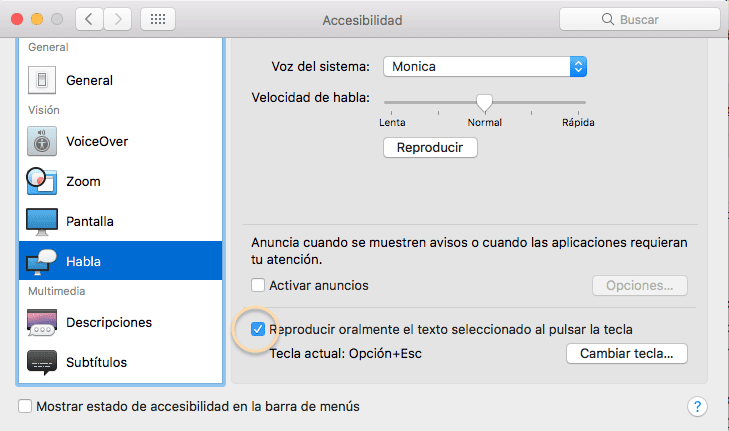
Nå trenger vi bare velge stemmen vi vil lese for oss. Vi må se på toppen av undermenyen tale. Der finner vi systemets stemme, i mitt tilfelle Monica, og hvis vi klikker på rullegardinmenyen, endrer vi oss etter vår smak.
Til slutt, gjør en test: velg en tekst og trykk på hurtigtasten aktivert, og du vil se hvor flytende den gjengir meldingen hørbart.